Affichage/masquage de la fenêtre d’aperçu, Affichage/masquage de la zone d’état – Grass Valley EDIUS Pro v.7.20 Manuel d'utilisation
Page 153
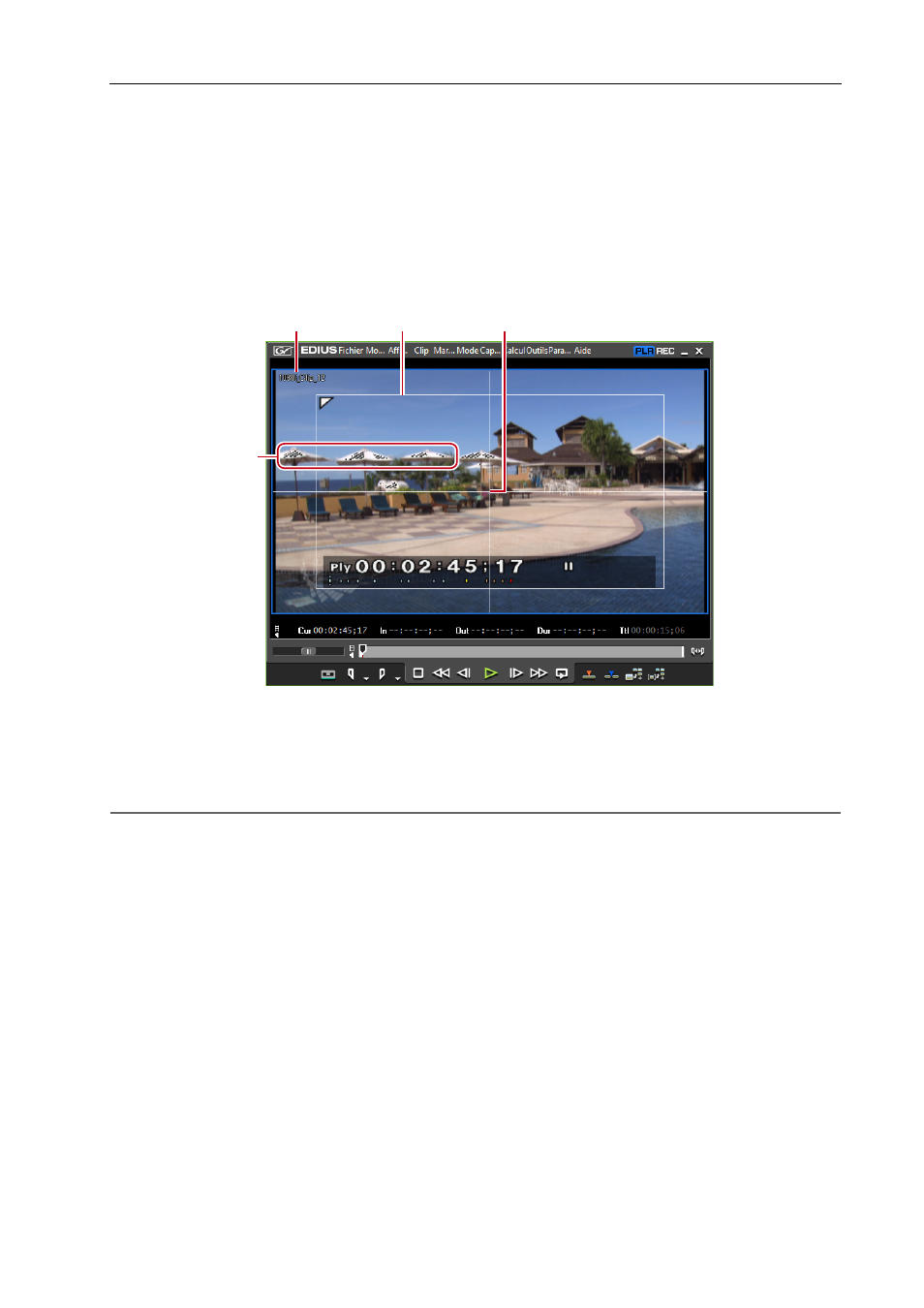
131
Personnalisation de l’Ecran
EDIUS - Manuel de référence
Affichage/masquage de la fenêtre d’aperçu
Choisissez d’afficher ou de masquer la zone sûre, le centre, et la prévisualisation de zébrures.
Vous pouvez modifier les réglages d’affichage des informations à partir de [Aperçu] dans [Paramètres utilisateur]
→
[Incrustation].
1 Cliquez sur [Affichage] dans la barre de menu, puis cliquez sur [Incrustation]
→ élément à afficher.
Les informations sélectionnées s’affichent dans la fenêtre d’aperçu.
Exemple :
Lecteur
(1) Nom de clip/périphérique (capture)/nom de bande (capture)
(2) Zone sûre
(3) Centre
(4) Prévisualisation de zébrures
2
Alternative
• Afficher/masquer la zone de sécurité : [Ctrl] + [H]
• Affichage/masquage du centre : [Maj] + [H]
3
•
Lorsque [Marqueur] est sélectionné comme élément d’affichage, le commentaire de marqueur de clip s’affiche
sur le Lecteur uniquement si le curseur est directement au-dessus du marqueur de clip. De même, sur
l’Enregistreur, la liste de marqueurs de séquence s’affiche uniquement si le curseur de ligne temporelle est
directement au-dessus du marqueur de séquence. Veuillez cependant remarquer que ceux-ci ne s’affichent pas
pendant la lecture.
Affichage/masquage de la zone d’état
Choisissez d’afficher ou de masquer la zone d’état.
Vous pouvez modifier les réglages des éléments affichés dans la zone d’état à partir de [Aperçu] dans [Paramètres
utilisateur]
→ [Affichage à l’écran].
1 Cliquez sur [Affichage] dans la barre de menu, puis cliquez sur [Affichage à l’écran]
→ [État].
Choisissez d’afficher ou non sur le moniteur externe en plus de l’écran de l’ordinateur. Cliquez sur [Sortie externe/écran
d’ordinateur] ou [Écran d’ordinateur].
(1)
(2)
(3)
(4)